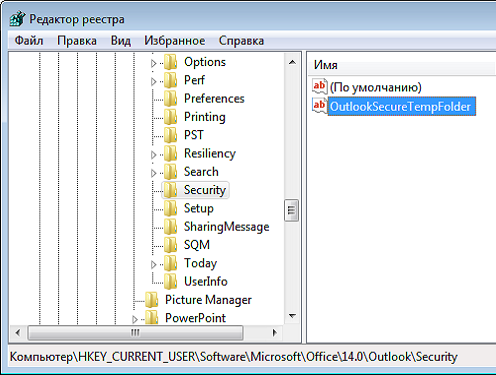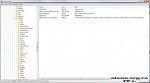Если при попытке сохранить или открыть файл в MS Outlook, не важно архив это или документ MS Word или MS Excel, вы получаете сообщение вида «Не удается сохранить вложение. Невозможно создать файл», это значит, что на вашем компьютере переполнилась папка временных файлов MS Outlook. Скорее всего вы часто получаете письма с вложенными файлами, имеющими одинаковое имя, например, «price.xls».
Для восстановления прежней работоспособности MS Outlook необходимо отыскать эту временную папку и очистить ее от устаревших файлов.
Точное месторасположение этой папки временных файлов можно узнать в системном реестре. Самое простое — произвести поиск в реестре от узла HKEY_CURRENT_USER слова «OutlookSecureTempFolder». Значение найденного ключа даст точное местоположение необходимой папки.
В зависимости от версии Windows эта папка может располагаться тут:
C:Documents and Settings ИМЯ_ПОЛЬЗОВАТЕЛЯ Local SettingsTemporary Internet FilesContent.Outlook
или тут:
C:UsersИМЯ_ПОЛЬЗОВАТЕЛЯAppDataLocalMicrosoftWindowsTemporary Internet FilesContent.Outlook
Если вы не видите в проводнике такие папки, возможно вам нужно включить отображение скрытых и системных папок и файлов (см. Как включить отображение скрытых файлов и папок в проводнике?)
Все что нужно сделать потом — это очистить найденную папку и перезапустить MS Outlook.
При достаточно интенсивной работе с вложениями в почтовой программе Outlook, входящей в комплект пакета Microsoft Office, время от времени можно столкнуться со следующей ошибкой: Невозможно создать файл. Щелкните правой кнопкой мыши папку, в которой собираетесь создать файл, а затем выберите команду «Свойства» и проверьте свои разрешения для этой папки. Возникает данная ошибка в тот самый момент, когда пользователь, посредством двойного клика по значку вложения в теле письма, пытается открыть это самое вложение для последующей работы. Окно в подобным сообщением об ошибке выглядит следующим образом:
Диагностика
В своих почтовых клиентах Microsoft предоставила возможность открывать вложенные в письма файлы либо в режиме предпросмотра в самом интерфейсе почтового клиента Outlook, либо при помощи внешних приложений, ассоциированных с данным типом файлов. Очевидно, что почтовый клиент Outlook, как и многие другие аналогичные почтовые программы, для поддержки описанного выше функционала, то есть работы с вложенными файлами (открытие, предварительный просмотр) должен использовать временную директорию, чтобы сначала сохранить требуемый файл, а затем уже передать его внешнему приложению. Данной временной папкой для работы с вложениями почтового клиента Outlook является специально-именованная временная папка, размещаемая в профиле пользователя, путь к которой задается в определенном параметре реестра. Создается этот каталог для работы с временными файлами автоматически, при создании почтовой учетной записи. Соответственно, права на данную папку выставляются по умолчанию и доступ предоставляется текущему пользователю. По возникшей в нашем случае ошибке «Невозможно создать файл.. Щелкните правой кнопкой мыши папку, в которой собираетесь создать файл, а затем выберите команду «Свойства» и проверьте свои разрешения для этой папки» можно сделать предположение, что есть некие ограничения, скорее всего связанные с количеством файлов в директории.
Исходя из этого предположения, мы имеем несколько путей решения задачи:
- Очистить директорию для хранения временных файлов (оптимальный вариант).
- Задать другую директорию для хранения временных файлов;
- Изменить ограничения файловой системы на количество файлов в директории;
Решение
Остановимся на методе по очистке директории для хранения временных файлов. Для этого:
- Закрываем приложение Outlook
- Запускаем программу для работы с реестром regedit
- Открываем ветку реестра HKEY_CURRENT_USERSoftwareMicrosoftOffice14.0OutlookSecurity
- Двойным кликом включаем режим редактирования параметра и копируем содержимое в буфер обмена. Затем вставляем его в строку поиска/пути, нажимаем клавишу ВВОД и переходим к целевой папке. После этого, выделяем все файлы в каталоге комбинацией клавиш Ctrl+A и удаляем все содержимое.
- Запускаем приложение Outlook. Проверяем работу с вложениями. Ошибка «Невозможно создать файл. Щелкните правой кнопкой мыши папку, в которой собираетесь создать файл, а затем выберите команду «Свойства» и проверьте свои разрешения для этой папки» больше себя не проявляет.
где число (14) — порядковый номер офиса Microsoft, который, для Вашего случая, будет соответствовать конкретной версии, установленной именно в Вашей системе:
| Номер | Версия |
|---|---|
| 10 | 2000 |
| 11 | 2003 |
| 12 | 2007 |
| 14 | 2010 |
Искомый нами путь хранится в параметре OutlookSecureTempFolder типа REG_SZ и имеет, в общем случае, примерно такое вот значение: %USERPROFILE%AppDataLocalMicrosoftWindowsTemporary Internet FilesContent.OutlookXXXXXXXX, где XXXXXXXX — уникально для каждой конкретной инсталляции. Я привел общий шаблон, однако, для лучшего понимания структуры скажу, что на одной из доменных станций строка имела следующее значение пути к директории: C:UsersIvanovIIAppDataLocalMicrosoftWindowsTemporary Internet FilesContent.OutlookLHAFESY7.
Вложенный файл Excel 2003 не может быть отображен из-за ошибки в средстве предварительного просмотра Microsoft Office Excel 2007, также не может быть сохранен и просто открыт. Выдаются сообщения об ошибке
Клиентская ОС: Windows 7 Enterprise 32 bit, пакет MS Office Professional Plus 2007 SP2. Вложенный файл приходит от бизнес-партнера компании в формате Excel 2003.
1. При попытке открыть вложение Outlook сообщает:
Невозможно создать файл xxxyyyzzz.xls. Щелкните правой кнопкой мышки папку, в которой собираетесь создать файл, а затем выберите команду свойства и проверьте свои разрешения для этой папки.
при этом Excel открывается, но файл — нет.
2. При попытке сохранить вложение Excel, Outlook сообщает:
Не удается сохранить вложение. Невозможно созать файл: xxxyyyzzz.xls. Щелкните правой кнопкой мышки папку, в которой собираетесь создать файл, а затем выберите команду свойства и проверьте свои разрешения для этой папки.
Перетаскивание вложенного файла из Outlook на рабочий стол также не работает
3. Встроенное средство предварительного просмотра Excel сообщает:
Предварительный просмотр файла невозможен из-за ошибки в средстве предварительного просмотра Excel.
Если открыть почтовый ящик через Exchange OWA, то все работает нормально.
Также, вложенный Excel файл открывается без проблем, если его переслать по почте коллеге.
Еще симптомы:
- Приложенные файлы Excel приходят в почтовый ящик сотрудника ежедневно из одной и той же компании, но из разных регионов. От одних отправителей файлы ВСЕГДА открываются, а от некоторых нет, с указанными выше проблемами.
- если вложенных файлов Excel несколько, то первый по счету файл не открывается, а остальные ОК
Решение:
Лекарство довольно простое, достаточно на компьютере иметь права на доступ к системному реестру. Предварительно закрываем клиента (MS Outlook).
Запускаем реестр:
Winkey+R
Далее regedit
идем по дереву:
HKEY_CURRENT_USERSoftwareMicrosoftOffice14.0Outlooksecurity
И удаляем ключ: OutlookSecureTempFolder
! Также можно со временем или сразу удалить содержимое папки, путь которой указан в этом ключе, для экономии места на диске.
Его содержание у меня C:Users%UserName%AppDataLocalMicrosoftWindowsTemporary Internet FilesContent.OutlookZ1O19VZJ
После чего чего можем запустить клиента (MS Office Outlook) и наслаждаемся тем как легко хорошо и не принужденно открываются файлы.
Join @AdmNtsRu on Telegram
Смотрите также:
Содержание
- Ошибка Outlook — Невозможно создать файл
- Диагностика
- Решение
- При попытке сохранить вложение в MS Outlook появляется сообщение «Не удается сохранить вложение. Невозможно создать файл.»
- Windows 10 не может создать файл: как исправить эту ошибку за 2 минуты
- Как исправить ошибки «Не удается создать файл»
- Исправлено – «Не удается создать файл», щелкните правой кнопкой мыши папку
- Исправлено – «Не удается создать файл», если этот файл уже существует
- Outlook 2007 — Невозможно создать файл. Щелкните правой кнопкой мыши…
- Решение:
Ошибка Outlook — Невозможно создать файл
При достаточно интенсивной работе с вложениями в почтовой программе Outlook , входящей в комплект пакета Microsoft Office, время от времени можно столкнуться со следующей ошибкой: Невозможно создать файл. Щелкните правой кнопкой мыши папку, в которой собираетесь создать файл, а затем выберите команду «Свойства» и проверьте свои разрешения для этой папки . Возникает данная ошибка в тот самый момент, когда пользователь, посредством двойного клика по значку вложения в теле письма, пытается открыть это самое вложение для последующей работы. Окно в подобным сообщением об ошибке выглядит следующим образом:
Диагностика
В своих почтовых клиентах Microsoft предоставила возможность открывать вложенные в письма файлы либо в режиме предпросмотра в самом интерфейсе почтового клиента Outlook , либо при помощи внешних приложений, ассоциированных с данным типом файлов. Очевидно, что почтовый клиент Outlook , как и многие другие аналогичные почтовые программы, для поддержки описанного выше функционала, то есть работы с вложенными файлами (открытие, предварительный просмотр) должен использовать временную директорию, чтобы сначала сохранить требуемый файл, а затем уже передать его внешнему приложению. Данной временной папкой для работы с вложениями почтового клиента Outlook является специально-именованная временная папка, размещаемая в профиле пользователя, путь к которой задается в определенном параметре реестра. Создается этот каталог для работы с временными файлами автоматически, при создании почтовой учетной записи. Соответственно, права на данную папку выставляются по умолчанию и доступ предоставляется текущему пользователю. По возникшей в нашем случае ошибке «Невозможно создать файл.. Щелкните правой кнопкой мыши папку, в которой собираетесь создать файл, а затем выберите команду «Свойства» и проверьте свои разрешения для этой папки» можно сделать предположение, что есть некие ограничения, скорее всего связанные с количеством файлов в директории.
Исходя из этого предположения, мы имеем несколько путей решения задачи:
- Очистить директорию для хранения временных файлов (оптимальный вариант).
- Задать другую директорию для хранения временных файлов;
- Изменить ограничения файловой системы на количество файлов в директории;
Решение
Остановимся на методе по очистке директории для хранения временных файлов. Для этого:
- Закрываем приложение Outlook
- Запускаем программу для работы с реестром regedit
- Открываем ветку реестра HKEY_CURRENT_USERSoftwareMicrosoftOffice14.0OutlookSecurity
где число (14) — порядковый номер офиса Microsoft, который, для Вашего случая, будет соответствовать конкретной версии, установленной именно в Вашей системе:
| Номер | Версия |
|---|---|
| 10 | 2000 |
| 11 | 2003 |
| 12 | 2007 |
| 14 | 2010 |
Искомый нами путь хранится в параметре OutlookSecureTempFolder типа REG_SZ и имеет, в общем случае, примерно такое вот значение: %USERPROFILE%AppDataLocalMicrosoftWindowsTemporary Internet FilesContent.OutlookXXXXXXXX , где XXXXXXXX — уникально для каждой конкретной инсталляции. Я привел общий шаблон, однако, для лучшего понимания структуры скажу, что на одной из доменных станций строка имела следующее значение пути к директории: C:UsersIvanovIIAppDataLocalMicrosoftWindowsTemporary Internet FilesContent.OutlookLHAFESY7 .
Источник
При попытке сохранить вложение в MS Outlook появляется сообщение «Не удается сохранить вложение. Невозможно создать файл.»
Если при попытке сохранить или открыть файл в MS Outlook, не важно архив это или документ MS Word или MS Excel, вы получаете сообщение вида «Не удается сохранить вложение. Невозможно создать файл», это значит, что на вашем компьютере переполнилась папка временных файлов MS Outlook. Скорее всего вы часто получаете письма с вложенными файлами, имеющими одинаковое имя, например, «price.xls».
Для восстановления прежней работоспособности MS Outlook необходимо отыскать эту временную папку и очистить ее от устаревших файлов.
Точное месторасположение этой папки временных файлов можно узнать в системном реестре. Самое простое — произвести поиск в реестре от узла HKEY_CURRENT_USER слова «OutlookSecureTempFolder». Значение найденного ключа даст точное местоположение необходимой папки.
В зависимости от версии Windows эта папка может располагаться тут:
C:Documents and Settings ИМЯ_ПОЛЬЗОВАТЕЛЯ Local SettingsTemporary Internet FilesContent.Outlook
C:UsersИМЯ_ПОЛЬЗОВАТЕЛЯAppDataLocalMicrosoftWindowsTemporary Internet FilesContent.Outlook
Если вы не видите в проводнике такие папки, возможно вам нужно включить отображение скрытых и системных папок и файлов (см. Как включить отображение скрытых файлов и папок в проводнике?)
Все что нужно сделать потом — это очистить найденную папку и перезапустить MS Outlook.
Источник
Windows 10 не может создать файл: как исправить эту ошибку за 2 минуты
Каждый день мы обращаемся к различным файлам и создаем их, но иногда могут возникать определенные проблемы с файлами. Пользователи сообщили, что получают сообщение об ошибке Cannot create file в Windows 10, и сегодня мы собираемся показать вам, как это исправить.
Как исправить ошибки «Не удается создать файл»
Исправлено – «Не удается создать файл», щелкните правой кнопкой мыши папку
Решение 1. Измените реестр .
По словам пользователей, эта ошибка возникает, когда у вас нет необходимых разрешений для папки временных файлов Интернета, хранящейся на сервере. Из-за этой проблемы вы не сможете открыть или сохранить вложение электронной почты, но вы сможете исправить эту проблему, внеся определенные изменения в свой реестр.
Изменение реестра может быть потенциально опасным, если вы не сделаете это правильно, поэтому мы рекомендуем вам быть особенно осторожными и создать резервную копию реестра, прежде чем вносить какие-либо изменения. Чтобы отредактировать реестр, сделайте следующее:
- Нажмите Windows Key + R и введите regedit . Нажмите ОК или нажмите Enter .
- Когда откроется редактор реестра, на левой панели перейдите к HKEY_CURRENT_USERSoftwareMicrosoftOffice14.0OutlookSecurity .
- На правой панели дважды нажмите OutlookSecureTempFolder .
- В поле Значение данных введите C: temp0 и нажмите ОК .
- После внесения этих изменений закройте редактор реестра и перезагрузите компьютер.
После перезагрузки компьютера проверьте, устранена ли проблема. Это решение должно работать для всех современных версий Outlook, хотя путь в Шаг 2 может немного измениться в зависимости от используемой версии.
Альтернативный способ решить эту проблему – создать новый раздел реестра для OutlookSecureTempFolder. Вы можете сделать это, выполнив следующие действия:
- Откройте редактор реестра и перейдите к ключу HKEY_CURRENT_USERSoftwareMicrosoftOffice14.0OutlookSecurity на левой панели.
- Найдите OutlookSecureTempFolder в правой панели и переименуйте его в OutlookSecureTempFolder__Old .
- На правой панели щелкните правой кнопкой мыши пустое место и выберите Создать> Значение строки . Введите OutlookSecureTempFolder в качестве имени новой строки.
- Дважды нажмите OutlookSecureTempFolder и измените значение данных на % USERPROFILE% DocumentsOutlookTempFiles . Нажмите ОК .
- Теперь перейдите в % USERPROFILE% Documents и создайте там папку OutlookTempFiles .
- Перезагрузите компьютер, снова запустите Outlook и проверьте, решена ли проблема.
- Читайте также: Outlook 2016 с темной темой снижает энергопотребление
Решение 2. Пустая папка Outlook Secure Temp
Эта проблема может затронуть практически любую версию Outlook, и для ее устранения необходимо удалить все файлы из папки Outlook Secure Temp. Вы можете сделать это, выполнив следующие действия:
- Откройте редактор реестра и перейдите к ключу HKEY_CURRENT_USERSoftwareMicrosoftOffice15.0OutlookSecurity на левой панели. Этот путь может немного отличаться в зависимости от используемой версии Outlook.
- Откройте OutlookSecureTempFolder в правой панели, чтобы просмотреть его свойства.
- Скопируйте расположение файла из поля Значение данных и вставьте его в адресную строку проводника.
- После того, как вы откроете эту папку, удалите все файлы из нее.
Если проверка реестра и удаление этих файлов слишком сложны для вас, вы также можете использовать такие инструменты, как OutlookTempCleaner и OutlookTools , чтобы быстро и легко очистить папку Outlook Secure Temp.
Исправлено – «Не удается создать файл», если этот файл уже существует
Решение 1. Проверьте свой синтаксис
Пользователи сообщали об этой ошибке при попытке создать ссылку с помощью команды mklink. Эта команда может быть очень полезной, но для ее использования необходимо убедиться, что ваш синтаксис правильный. Если ваш синтаксис неправильный, вы, скорее всего, получите сообщение Невозможно создать файл об ошибке . Если вы используете команду mklink, обязательно используйте следующий синтаксис: mklink [параметры] [ссылка] [цель] .
Решение 2. Переместите файлы из ссылки в целевую папку .
Как мы уже объясняли в нашем предыдущем решении, синтаксис mklink должен выглядеть следующим образом: mklink [options] [Link] [Target] .Чтобы решить эту проблему, вам нужно вручную переместить файлы из каталога Link в каталог Target.
После этого удалите папку Link и попробуйте снова запустить команду. Помните, что удаление определенных каталогов может привести к проблемам, поэтому может быть лучше просто переименовать их.
Решение 3. Удалите каталог Tvsuinstaller
Пользователи сообщали об этой ошибке при попытке установить обновления системы, и, по-видимому, эту проблему можно устранить на ноутбуках Lenovo, удалив один каталог. Просто перейдите в C: ProgramDataLenovo и удалите папку Tvsuinstaller . После удаления попробуйте выполнить обновление системы еще раз.
Невозможно создать файл обычно возникает при попытке просмотра вложений Outlook или при создании ссылок на вашем компьютере, но, как вы можете видеть, эту проблему можно легко решить с помощью одного из наших решения.
Источник
Outlook 2007 — Невозможно создать файл. Щелкните правой кнопкой мыши…
Вложенный файл Excel 2003 не может быть отображен из-за ошибки в средстве предварительного просмотра Microsoft Office Excel 2007, также не может быть сохранен и просто открыт. Выдаются сообщения об ошибке
Клиентская ОС: Windows 7 Enterprise 32 bit, пакет MS Office Professional Plus 2007 SP2. Вложенный файл приходит от бизнес-партнера компании в формате Excel 2003.
1. При попытке открыть вложение Outlook сообщает:
Невозможно создать файл xxxyyyzzz.xls. Щелкните правой кнопкой мышки папку, в которой собираетесь создать файл, а затем выберите команду свойства и проверьте свои разрешения для этой папки.
при этом Excel открывается, но файл — нет.
2. При попытке сохранить вложение Excel, Outlook сообщает:
Не удается сохранить вложение. Невозможно созать файл: xxxyyyzzz.xls. Щелкните правой кнопкой мышки папку, в которой собираетесь создать файл, а затем выберите команду свойства и проверьте свои разрешения для этой папки.
Перетаскивание вложенного файла из Outlook на рабочий стол также не работает
3. Встроенное средство предварительного просмотра Excel сообщает:
Предварительный просмотр файла невозможен из-за ошибки в средстве предварительного просмотра Excel.
Если открыть почтовый ящик через Exchange OWA, то все работает нормально.
Также, вложенный Excel файл открывается без проблем, если его переслать по почте коллеге.
Еще симптомы:
- Приложенные файлы Excel приходят в почтовый ящик сотрудника ежедневно из одной и той же компании, но из разных регионов. От одних отправителей файлы ВСЕГДА открываются, а от некоторых нет, с указанными выше проблемами.
- если вложенных файлов Excel несколько, то первый по счету файл не открывается, а остальные ОК
Решение:
Лекарство довольно простое, достаточно на компьютере иметь права на доступ к системному реестру. Предварительно закрываем клиента (MS Outlook).
И удаляем ключ: OutlookSecureTempFolder
! Также можно со временем или сразу удалить содержимое папки, путь которой указан в этом ключе, для экономии места на диске.
Его содержание у меня C:Users%UserName%AppDataLocalMicrosoftWindowsTemporary Internet FilesContent.OutlookZ1O19VZJ
После чего чего можем запустить клиента (MS Office Outlook) и наслаждаемся тем как легко хорошо и не принужденно открываются файлы.
Источник
Привет читатель. столкнулся я с проблемой, когда в MS Office Outlook не открыть и не сохранить вложенный файл. Выскакивает подобное сообщение.
невозможно создать файл щелкните правой кнопкой мыши папку в которой собираетесь создать файл
Лекарство довольно простое, достаточно на компьютере иметь права на доступ к системному реестру. Предварительно закрываем клиента (MS Outlook).
Запускаем реестр:
Winkey+R
Далее regedit
идем по дереву:
HKEY_CURRENT_USERSoftwareMicrosoftOffice14.0Outlooksecurity
И удаляем ключ: OutlookSecureTempFolder
Его содержание у меня C:Users%UserName%AppDataLocalMicrosoftWindowsTemporary Internet FilesContent.OutlookZ1O19VZJ
После чего чего можем запустить клиента (MS Office Outlook) и наслаждаемся тем как легко хорошо и не принужденно открываются файлы.
Узнайте Все Новости музыки.